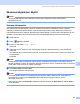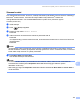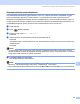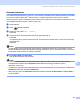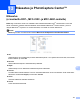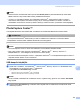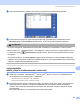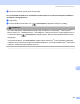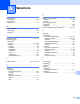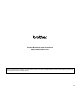Software User's Guide
Table Of Contents
- OHJELMISTON KÄYTTÖOPAS
- Sisällysluettelo
- Windows®
- 1 Tulostaminen
- Brother-tulostinohjaimen käyttö
- Ominaisuudet
- Oikean paperityypin valinta
- Samanaikainen tulostus, skannaus, ja faksien lähetys
- Datan tyhjennys muistista
- Tilan valvonta
- Tulostinohjaimen asetukset
- Tulostinohjainasetusten käyttö
- Perusasetukset-välilehti
- Lisäasetukset-välilehti
- Tuki-välilehti
- FaceFilter Studion käyttö valokuvien tulostukseen REALLUSION-ohjelmalla
- 2 Skannaus
- Asiakirjan skannaus TWAIN-ohjainta käyttäen
- Asiakirjan skannaaminen WIA-ohjaimen avulla (Windows® XP/ Windows Vista™)
- Asiakirjan skannaaminen WIA-ohjaimen avulla (Windowsin valokuvavalikoiman ja Windowsin faksaus- ja skannaustoimintojen käyttäjät)
- Skannausnäppäimen käyttö (USB-kaapelin käyttäjät)
- ScanSoft™ PaperPort™ 11SE - ja NUANCE™- tekstintunnistusohjelman-käyttäminen
- Tiedostojen katselu
- Tiedostojen järjestäminen kansioihin
- Linkit muihin sovelluksiin
- ScanSoft™ PaperPort™ 11SE - ja tekstintunnistusohjelman avulla voit muuntaa kuvan tekstin muokattavaksi tekstiksi.
- Tiedostojen tuominen muista sovelluksista
- Muissa muodoissa olevien tiedostojen vieminen
- ScanSoft™ PaperPort™ 11SE - ja tekstintunnistusohjelman asennuksen purkaminen
- 3 ControlCenter3
- 4 Verkkoskannaus (Mallit, joissa on sisäänrakennettu verkkotuki)
- 5 Etäasetusohjelma (ei DCP-mallit, MFC-235C eikä MFC-260C)
- 6 Brother PC-FAX-ohjelmisto (vain MFC-mallit)
- 7 PhotoCapture Center™
- 8 Palomuuriasetukset (verkkokäyttäjät)
- 1 Tulostaminen
- Apple® Macintosh®
- 9 Tulostus ja faksien lähetys
- 10 Skannaus
- 11 ControlCenter2
- 12 Verkkoskannaus (Mallit, joissa on sisäänrakennettu verkkotuki)
- 13 Etäasetus ja PhotoCapture Center™
- Hakemisto
- brother FIN
Etäasetus ja PhotoCapture Center™
158
13
Vinkki
• Tallenna asetus korostamalla asetus (esimerkiksi Aseta pikanro.) asetusluettelosta ja osoita sitten
Vienti. Jokainen viety asetus tallennetaan yksittäisenä tiedostona.
• Jos sinun on vaihdettava laitetta, joka rekisteröitiin Macintosh
®
-tietokoneeseen MFL-Pro Suiten
asennuksen aikana (katso Pika-asennusopas), tai jos verkkoympäristöä on muutettu, uusi laite on
määritettävä. Avaa Device Selector (Laitteen valinta) ja valitse uusi laite. (Ainoastaan verkkokäyttäjät)
PhotoCapture Center™ 13
Voit käyttää laitteeseen asennettua USB -muistitikkua tai muistikorttia Macintosh
®
-tietokoneesta.
HUOMAUTUS
ÄLÄ käynnistä Macintosh
®
-tietokonetta, jos USB -muistitikku tai muistikortti on asennettu laitteen
korttipaikkaan. Muutoin tiedot saattavat kadota tai kortti vahingoittua.
Vinkki
• The PhotoCapture Center™ lukee vain laitteeseen ensimmäiseksi asetettua korttia.
• DCP-135C ja MFC-235C eivät tue CompactFlash
®
-, Memory Stick
®
-, Memory Stick Pro™ -,
MultiMediaCard™-, SecureDigital™-tai xD-Picture Card™-korttia.
•
Kun laite tulostaa PhotoCapture Center™ -ohjelmasta, Macintosh
®
ei voi käyttää PhotoCapture Center™ -
ohjelmaa samaan aikaan muuhun toimintoon.
USB-kaapelin käyttäjille 13
a Aseta USB -muistitikku, CompactFlash
®1
, Memory Stick
®
, Memory Stick Pro™, MultiMediaCard™,
SecureDigital™ tai xD-Picture Card™
2
laitteeseesi.
Työpöydälle tulee Siirrettävä levy -kuvake.
1
Tämä tuote tukee myös CompactFlash
®
type1 -mediakorttia.
2
Tämä tuote tukee xD-Picture Card™ Type M/Type H -korttia.
Vinkki
Jos annat USB -muistitikulle tai muistikortille nimen, näytössä näkyy kyseinen nimi tekstin "Siirrettävä
levy" sijasta.
b Kaksoisosoita Siirrettävä levy -kuvaketta. Näet näytöllä USB -muistitikulla tai muistikortilla olevat
tiedostot ja kansiot.